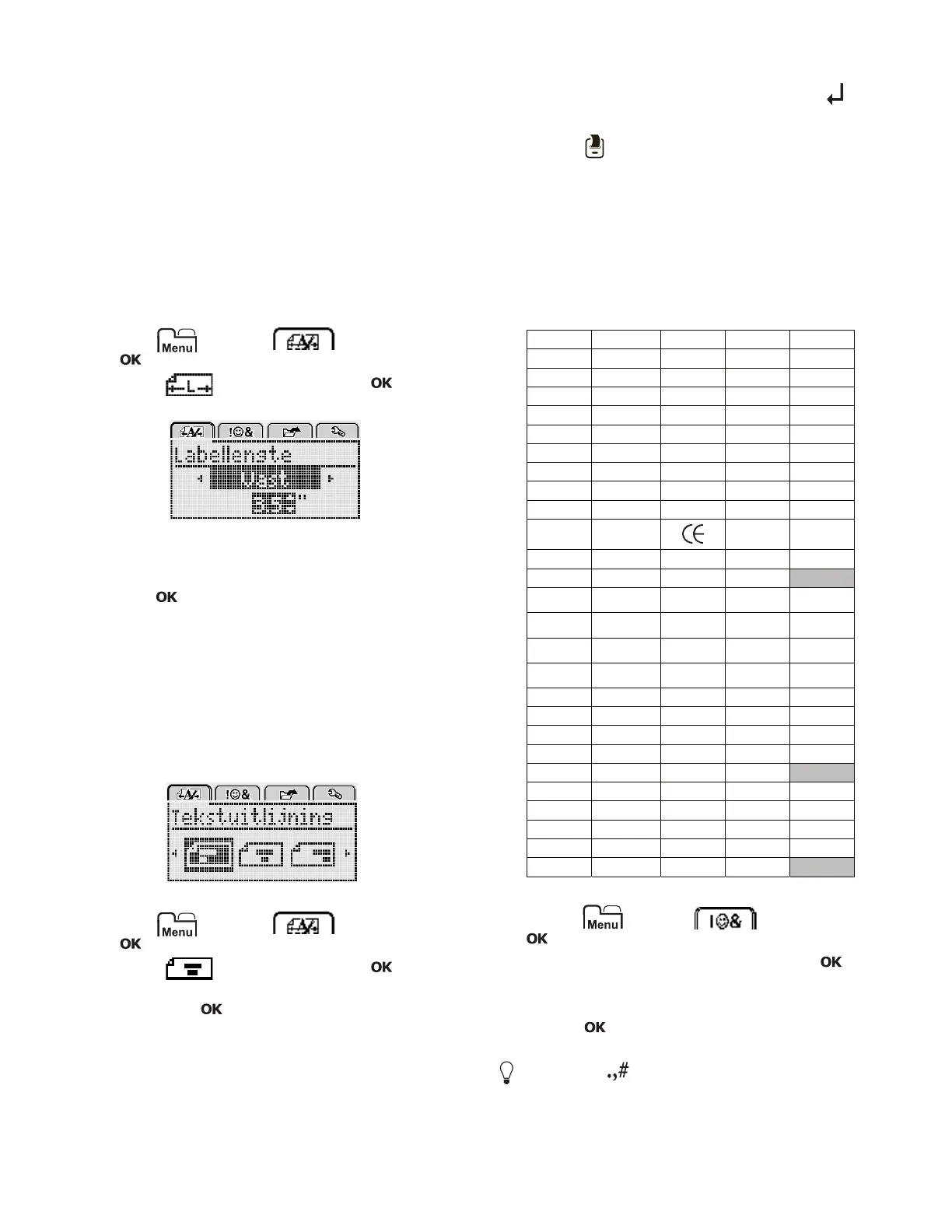9
Labels met een vaste lengte maken
De lengte van een label wordt normaal automatisch
bepaald door de lengte van de tekst. Het is echter
mogelijk om te kiezen voor een label met een vaste lengte
voor een bepaalde toepassing.
Als u voor een vaste labellengte kiest, wordt de grootte
van de labeltekst automatisch aan de labelgrootte
aangepast. Als de tekst niet kan worden aangepast voor
het label met de vaste lengte krijgt u een foutmelding
waarin u wordt gevraagd om een label met variabele
lengte af te drukken. U kunt labels met vaste lengtes
kiezen met een lengte van 40 mm (1.5”) tot 400 mm (15”).
Een vaste lengte opgeven
1 Druk op , selecteer en druk daarna
op .
2 Selecteer en druk vervolgens op .
3 Druk op of om Vast te selecteren.
4 Druk op of om de labellengte te selecteren, of
gebruik de nummertoetsen om een labellengte op te
geven.
5 Druk op .
De instelling Vaste lengte blijft behouden tot u deze
instelling terugzet op variabele lengte.
Tekst uitlijnen
U kunt de tekst links of rechts uitgelijnd op het label laten
afdrukken. De standaarduitlijning is gecentreerd.
U kunt de tekstuitlijning alleen gebruiken bij een vaste
labellengte. Op labels met een variabele lengte is de tekst
altijd gecentreerd.
U kunt als volgt de tekstuitlijning wijzigen:
1 Druk op , selecteer en druk daarna
op .
2 Selecteer en druk vervolgens op .
3 Druk op of om de tekstuitlijning te selecteren, en
druk daarna op .
Labels met twee regels maken
U kunt maximaal twee regels op een label afdrukken. Op
labels van 6 mm (1/4 inch) past maar één regel tekst.
Bij het afdrukken van verticale labels met twee regels
wordt de tweede regel tekst aan de rechterkant van de
eerste regel op het label afgedrukt.
Een label met twee regels maken
1 Typ de tekst voor de eerste regel en druk op .
2 Typ de tekst voor de tweede regel.
3 Druk op om af te drukken.
Clipart, symbolen en speciale tekens
gebruiken
U kunt clipart, symbolen, leestekens en andere speciale
tekens toevoegen aan uw labels.
Symbolen toevoegen
De labelmaker ondersteunt de onderstaande uitgebreide
symbolenset.
Een symbool invoegen
1
Druk op , selecteer en druk daarna op
.
2 Selecteer
Symbolen
en druk vervolgens op .
3 U kunt met behulp van de navigatiepijltjes een
symbool selecteren.
4 Druk op om het symbool aan het label toe te
voegen.
Met de toets kunt u snel een symbool toevoegen.
? ! _ - :
' " , . ;
’ ¡ ¿ / \
& @ # % ‰
| ( ) { }
[ ] ° • *
+ - x ÷ √
^ ~ ≈ = ≠
± < > ≤ ≥
€ £ $ ¢ ¥
© ®
™
§
⅓ ⅔ ⅛ ⅝ ⅞
¼ ½ ¾ ⅜
₀ ₁ ₂ ₃ ₄
₅ ₆ ₇ ₈ ₉
⁰
¹² ³
⁴
⁵
⁶
⁷
⁸
⁹
α β γ δ ε
ζ η θ ι κ
λ μ ν ξ ο
π ρ σ τ υ
φ χ ψ ω
Α Β Γ Δ Ε
Ζ Η Θ Ι Κ
Λ Μ Ν Ξ Ο
Π Ρ Σ Τ Υ
Φ Χ Ψ Ω
